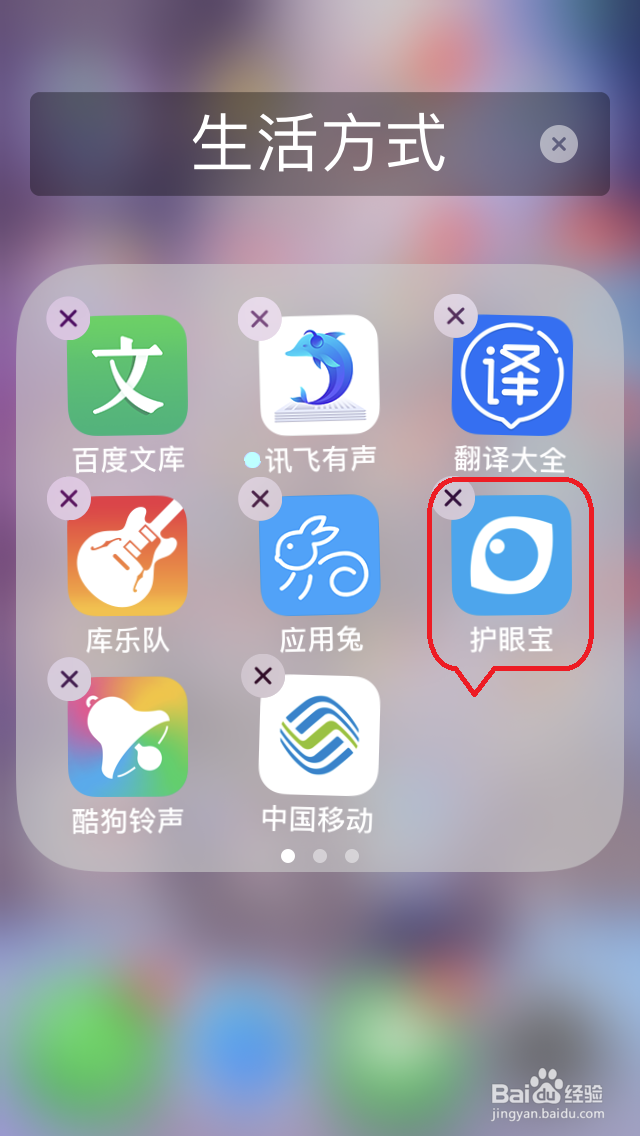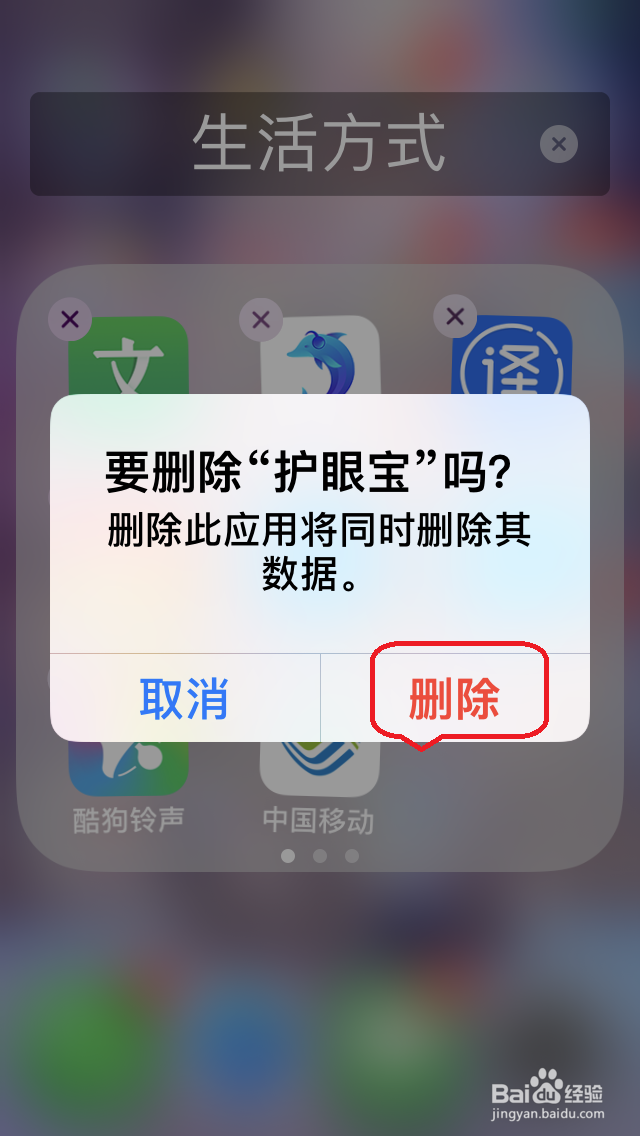1、进入应用”自由移动“模式。长按手机桌面某个应用,力度轻一点,使其闪烁晃动,左上角出现"X“符号。
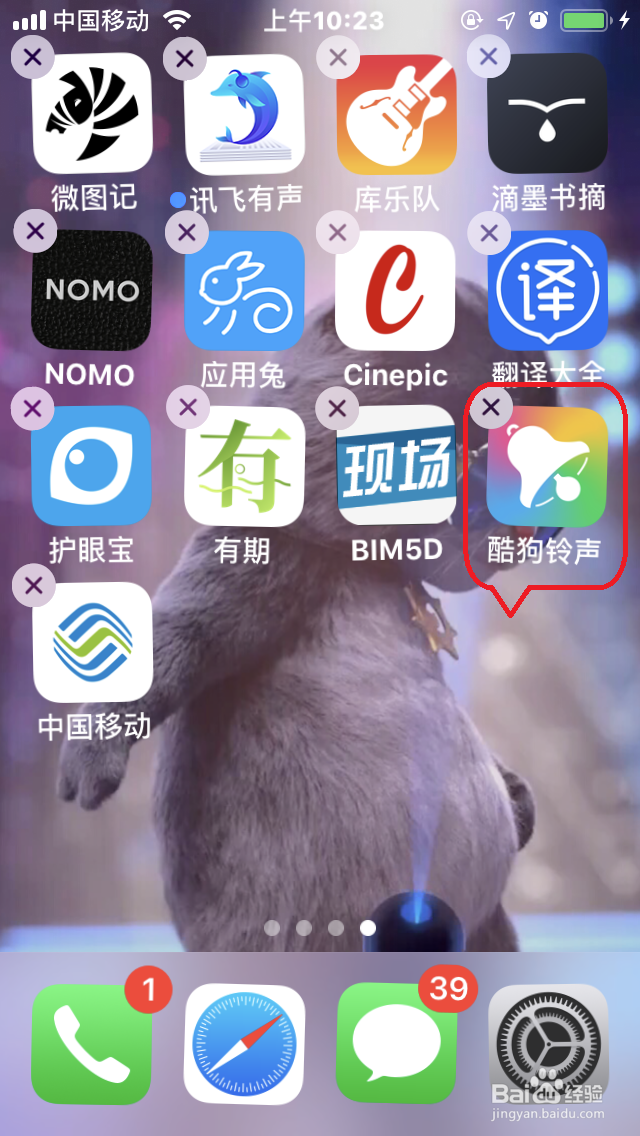
2、创建应用文件夹。按住某个应用移动,与另外一个应用重合,即可创建应用文件夹。
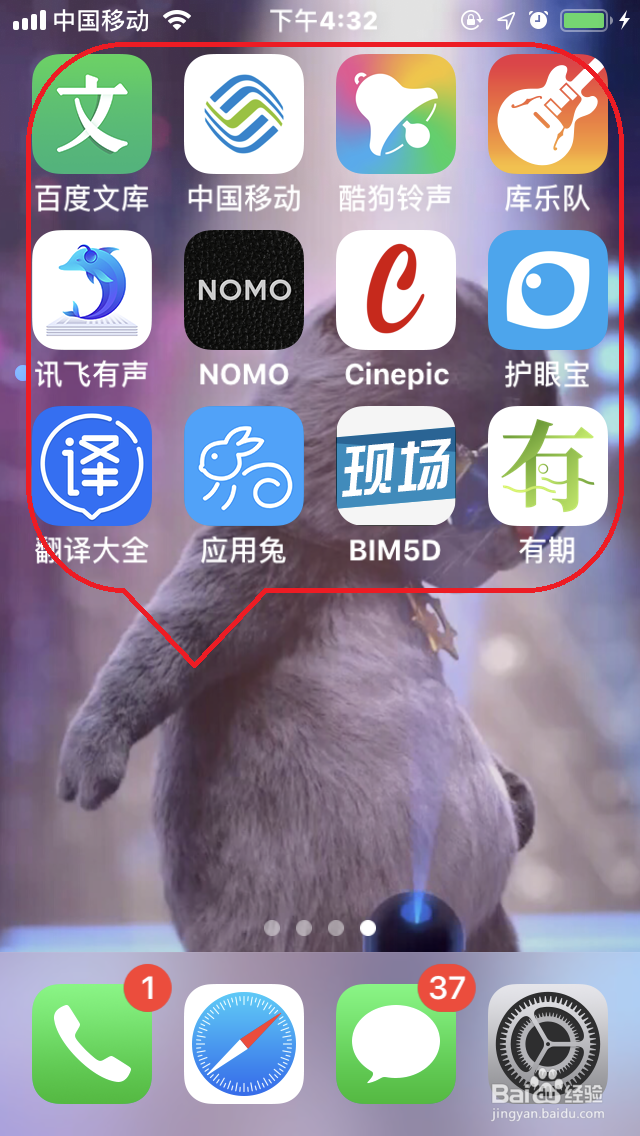
3、分类移动应用。按照应用类型建立分类文件夹,将各自应用移动至相应文件夹。
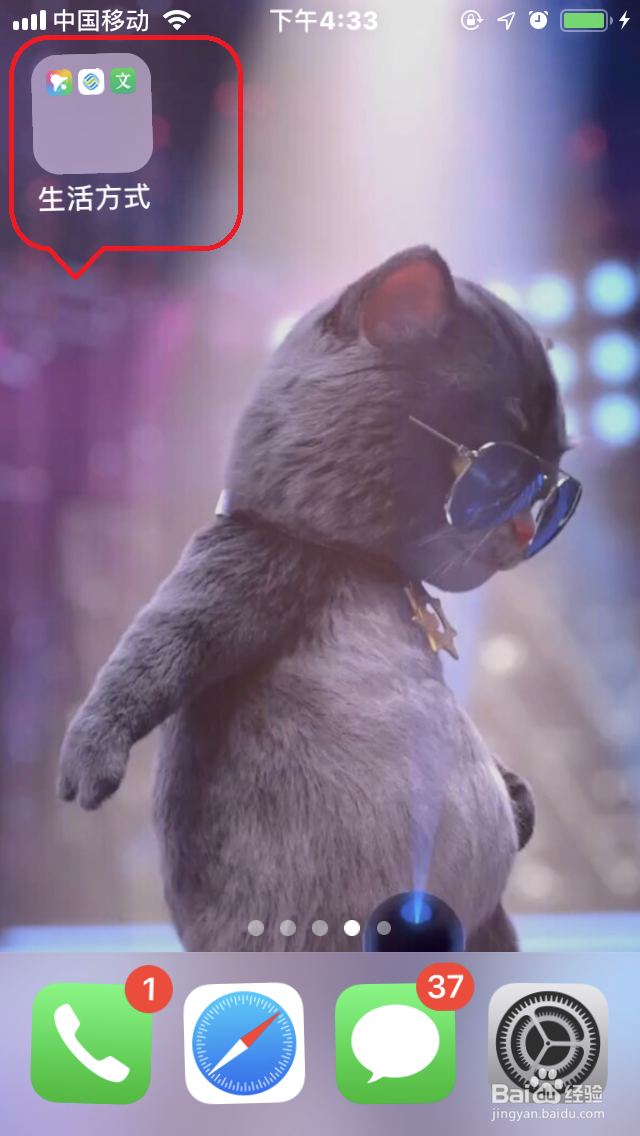
4、修改应用文件夹名称。长按应用文件夹,使其闪烁晃动,点击进入文件夹即可修改上方应用文件夹名称。
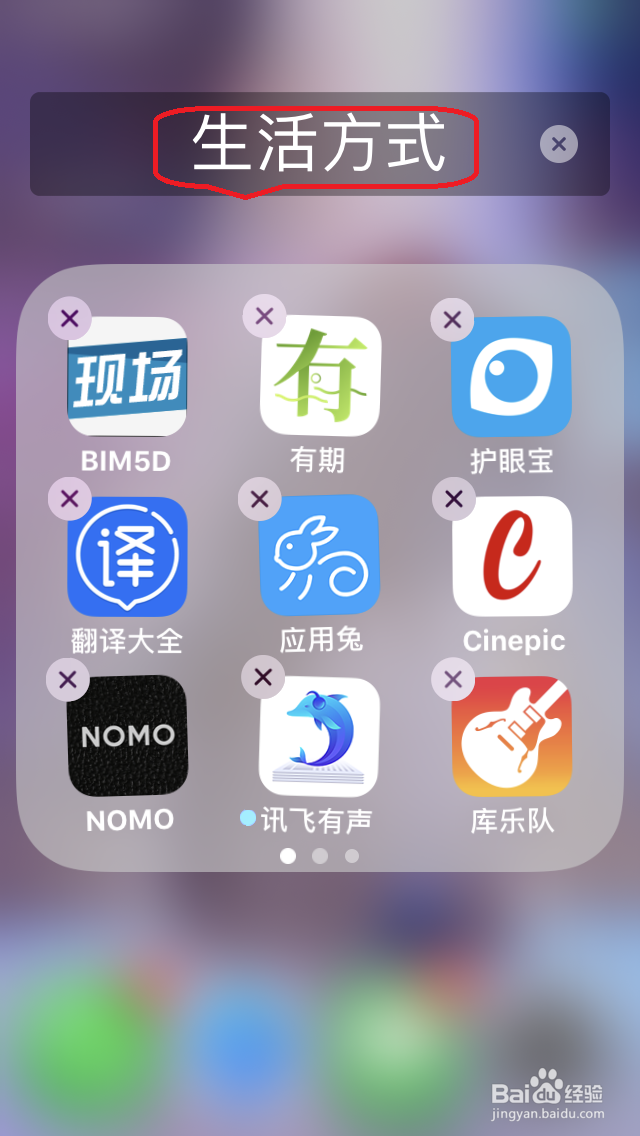

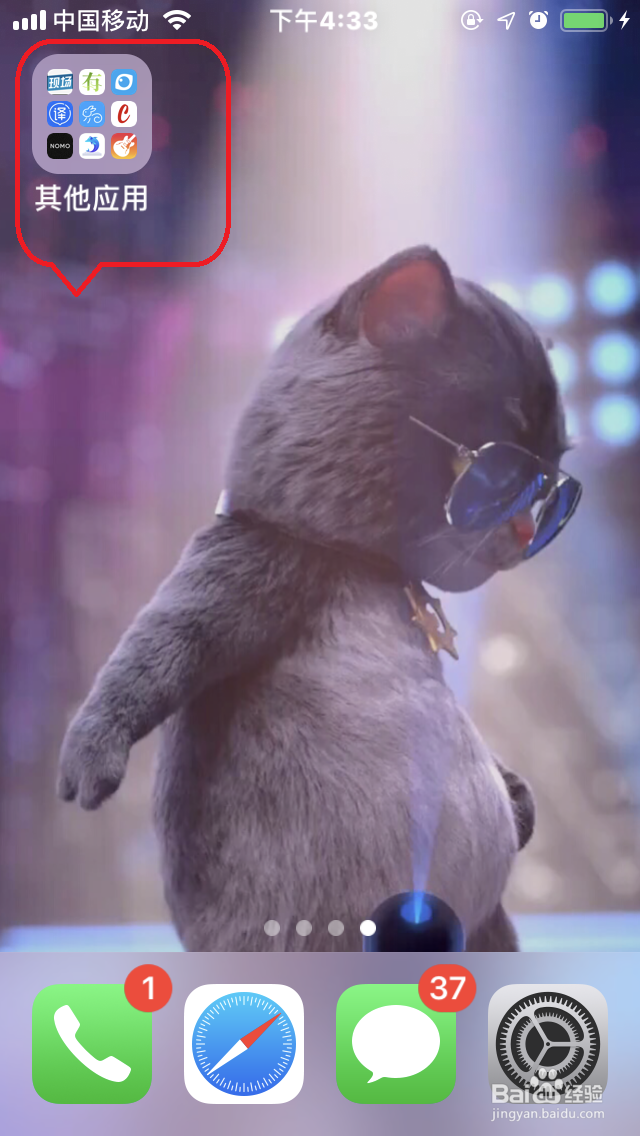
5、删除应用及应用文件夹。长按应用文件夹或应用,点击左上角”X“符号,即可删除应用。将文件夹内应用全部删除或全部移动,即可删除、解散文件夹。
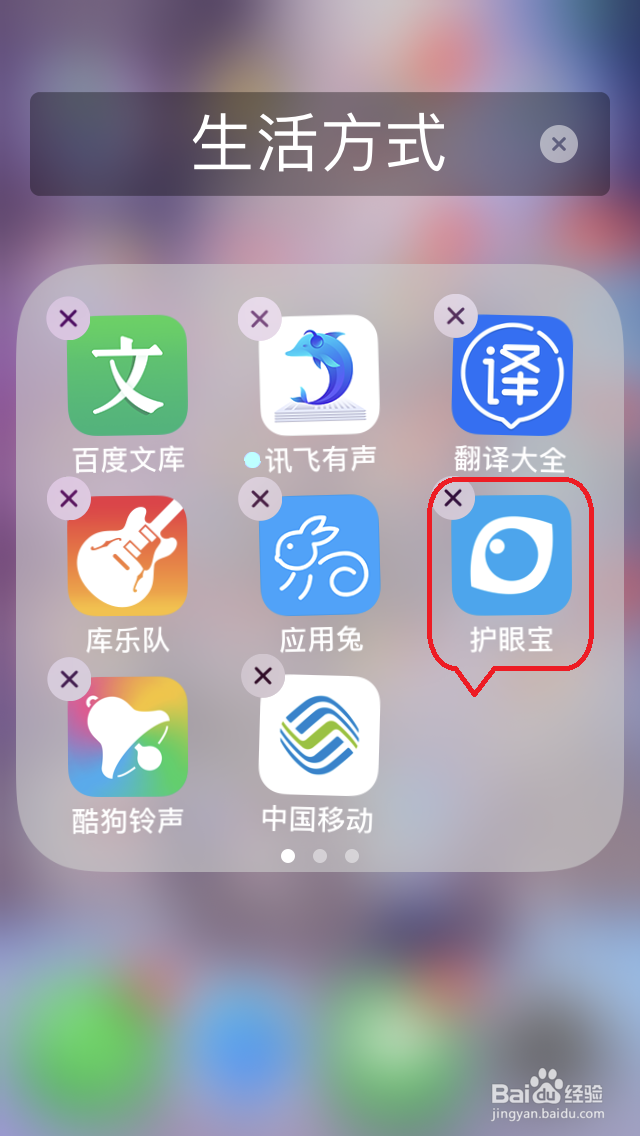
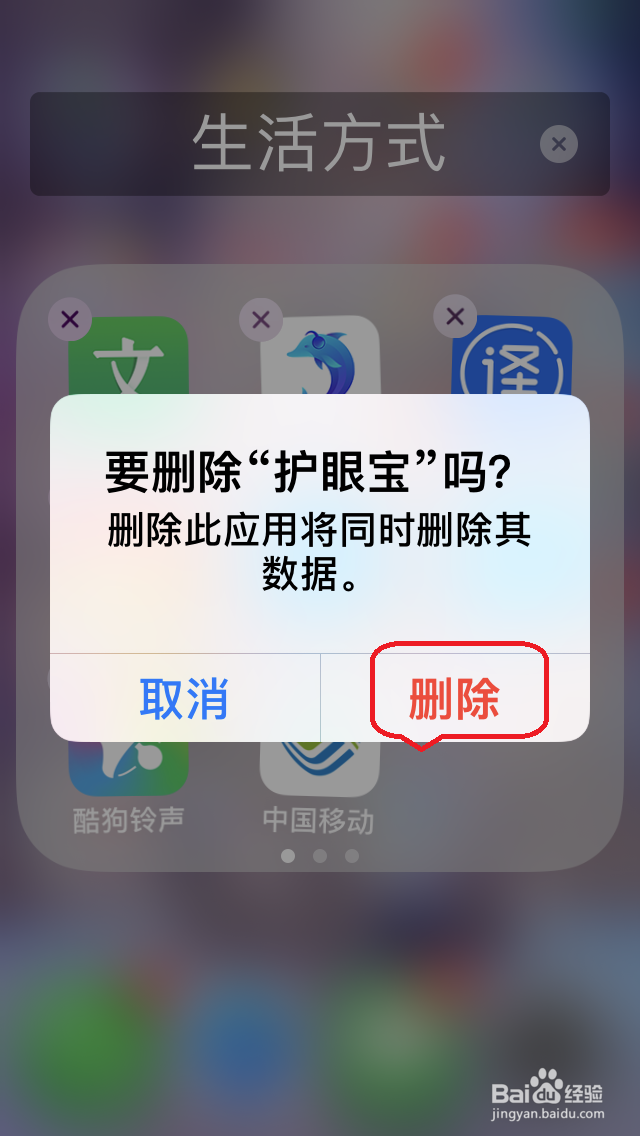
1、进入应用”自由移动“模式。长按手机桌面某个应用,力度轻一点,使其闪烁晃动,左上角出现"X“符号。
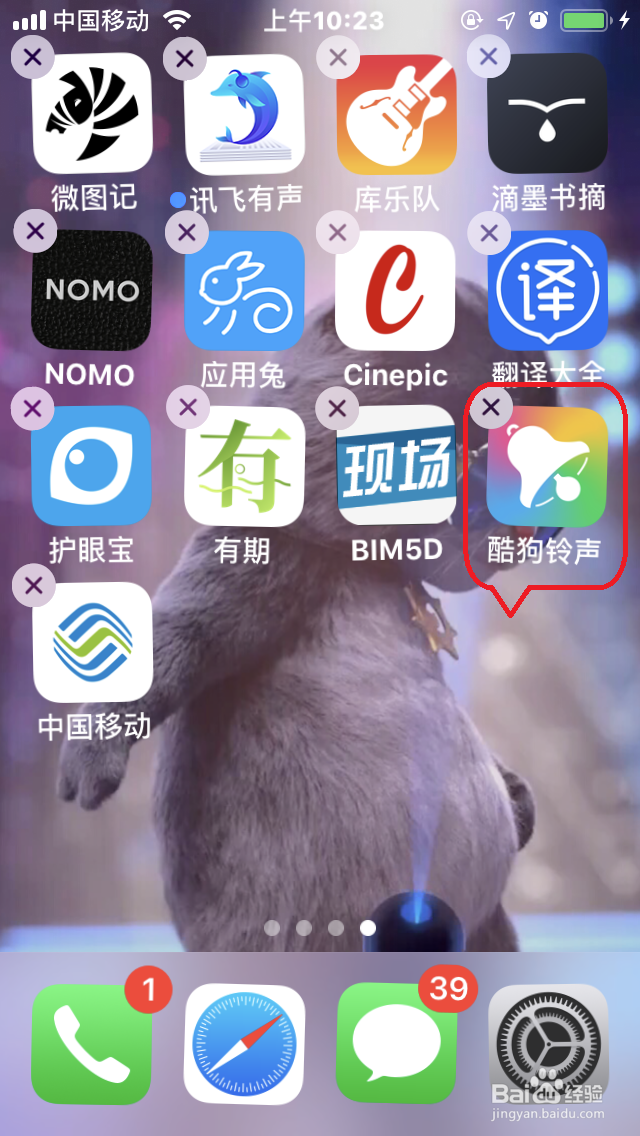
2、创建应用文件夹。按住某个应用移动,与另外一个应用重合,即可创建应用文件夹。
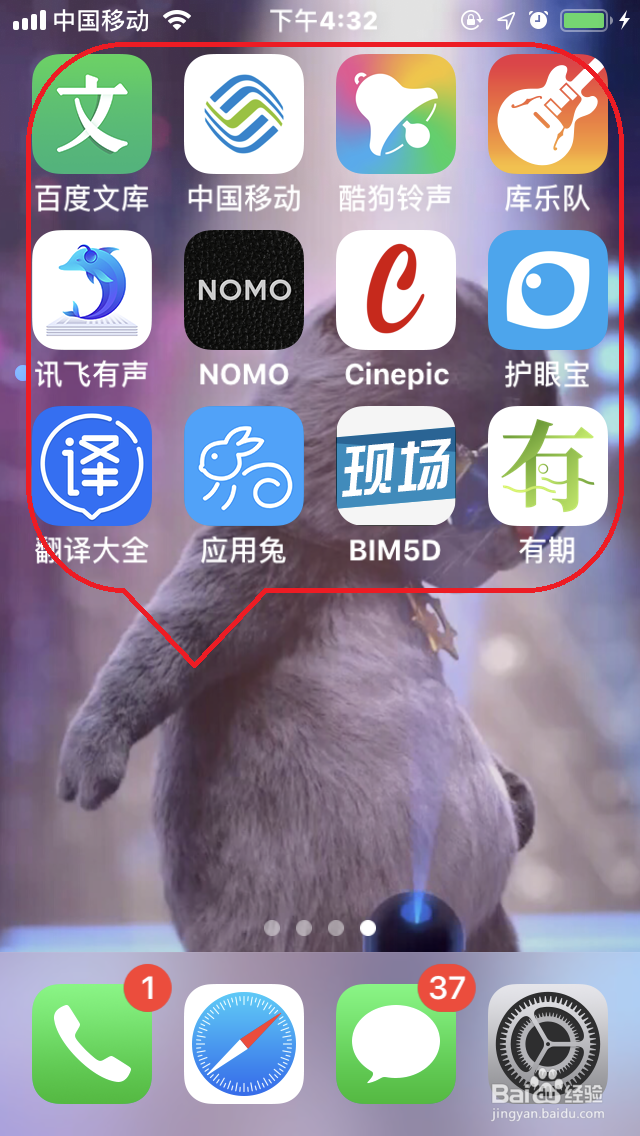
3、分类移动应用。按照应用类型建立分类文件夹,将各自应用移动至相应文件夹。
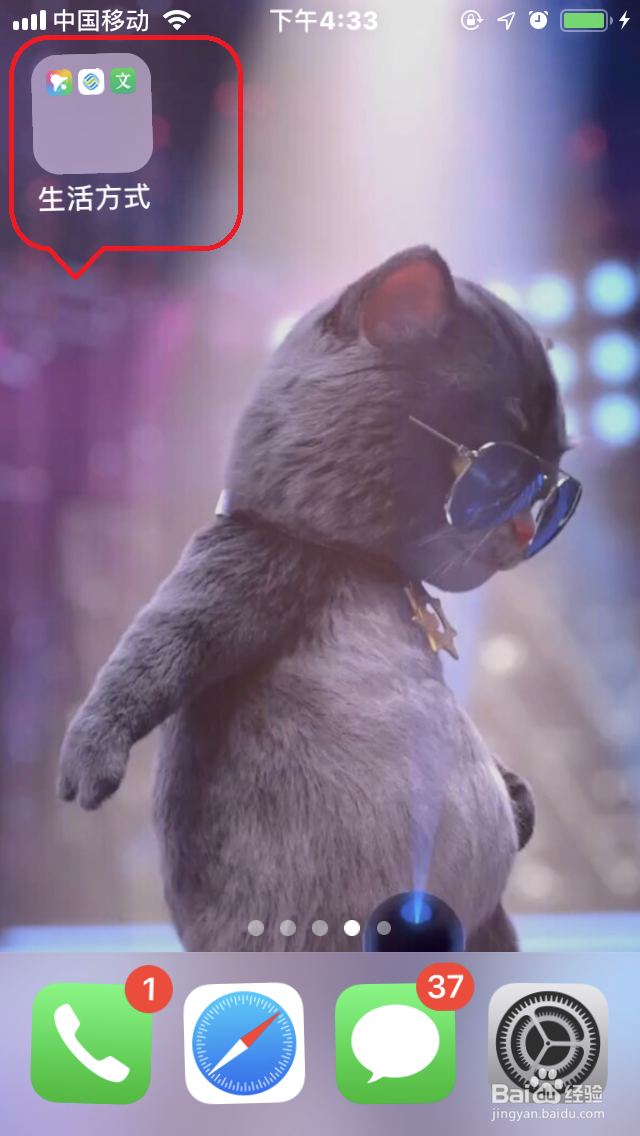
4、修改应用文件夹名称。长按应用文件夹,使其闪烁晃动,点击进入文件夹即可修改上方应用文件夹名称。
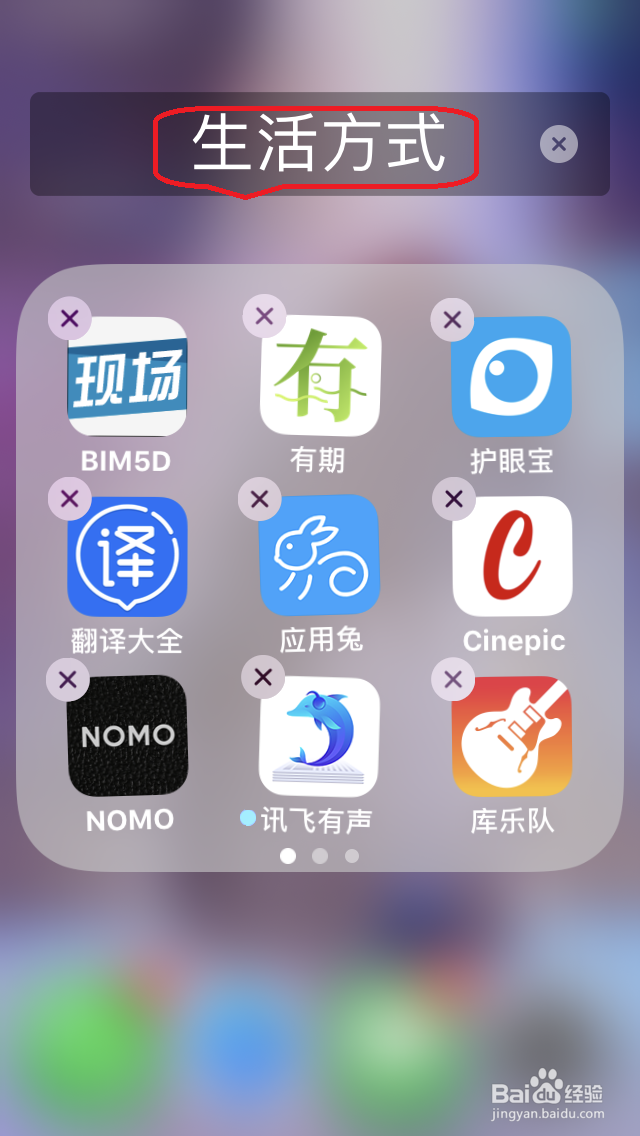

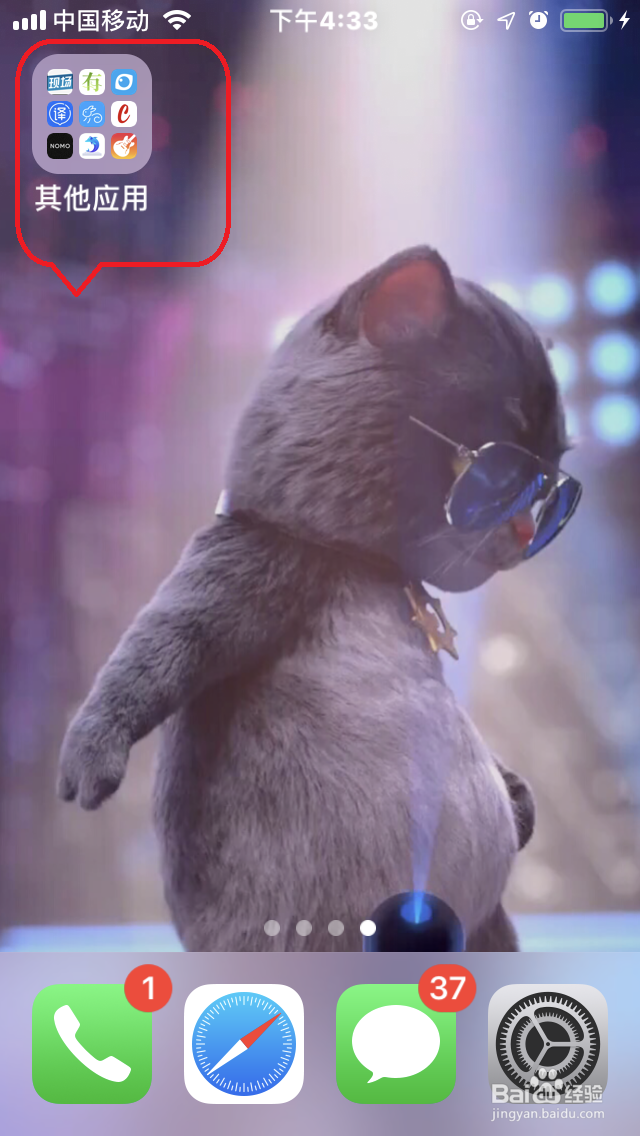
5、删除应用及应用文件夹。长按应用文件夹或应用,点击左上角”X“符号,即可删除应用。将文件夹内应用全部删除或全部移动,即可删除、解散文件夹。